Kontakt
michael trenkler eBuisness Solutions
Humboldtstraße 1
79098 Freiburg
| info@mtcd.de | |
| Telefon | +49 761 453 89 72 |
| Mobil | +49 151 234 34 080 |
Teil 2: Formluare - Das BASE Standard-Projekt von Weblication GRID/ CORE richtig installieren & einrichten
Teil 2: Formlare - Das BASE Standard-Projekt von Weblication GRID/ CORE richtig installieren und perfekt einrichten
Nachdem wir im ersten Schritt bereits die Basiskonfiguration und Einrichtung durchgeführt haben, widmet sich der zweite Teil den Email-Formularen und der Suche.
Hinweis:
Für die hier beschriebenen Schritte benötigen Sie die jeweils entsprechende Lizenz, für das Formular ist das die Lizenz für den Formulargenerator, bei der Suche die lizenzierte Volltextsuche.
Übersicht
Die Basis-Konfiguration (Teil 1)
Email-Formulare und die Suche (Teil 2) - dieser Teil
- Formulare einrichten
- Suche einrichten und Suchindex erstellen
Sprachen einrichten (Teil 3)
Benutzer, Berechtigungen, Vorlagen (Teil 4)
Benutzerfreundlichkeit erhöhen (Teil 5)
Weblics installieren und konfigurieren (Teil 6)
Suchmaschinenoptimierung und Web-Analytics (Teil 7)
Erweiterte Einstellungen (Teil 8)
Formulare einrichten
Email-Konfiguration in Weblication GRID/CORE
Emails in Weblication GRID/CORE werden entweder direkt über PHP (und somit den auf dem Server installierten MTU, meist Sendmail) verschickt - oder Sie verwenden einen externen SMTP-Server. Die erste Variante funktioniert häufig schon direkt, die Verwendung des SMTP-Servers muss erst noch konfiguriert werden.
Hinweis:
Um den Versand von Emails zu testen, schicken Sie doch einfach eine Testmail an sich selbst. Dazu richten Sie das Kontaktformular wie unten beschrieben ein und tragen sich selbst als Empfänger ein.
Formulare einrichten
Rufen Sie im Standardprojekt die Seite mit dem Kontaktformular auf und bearbeiten Sie diese.
Nun erscheint die Bearbeitungsoberfläche des Formulargenerators. Im Standardprojekt ist das Kontaktformular bereits mit einigen Eingabefeldern und einem Absenden-Button versehen, mithilfe des Formulargenerators können Sie diese ganz einfach mit den entsprechenden Struktur-Elementen erweitern. Achten Sie hier darauf, jedem Eingabefeld einen eindeutigen (und nach Möglichkeit sprechenden) Namen zu geben - so wird die Konfiguration der Empfänger-Email deutlich einfacher.
Haben Sie das Formular nach Wunsch aufgebaut, öffnen Sie mit dem entsprechenden Button die erweiterten Formulareinstellungen.
Haben Sie in der Basiskonfiguration (siehe Teil 1) bereits eine Email-Adresse für das Projekt hinterlegt, kann das Feld für die Empfängeradresse leer bleiben. Um das Formular zu testen, tragen Sie hier Ihre eigene Email-Adresse ein.
Die Seite, welche nach erfolgreichem Versand angezeigt wird, ist im darunter stehenden Feld angegeben. Nachdem wir das Formular fertiggestellt haben, sollten Sie diese Seite noch nach Ihren Vorstellungen umbauen - das wird häufig vergessen.
Klicken Sie nun auf den Button Alle aktuellen Platzhalter ans Ende der Email-Vorlage kopieren. Dadurch bauen Sie die Email an den Empfänger auf - alle vorher im Formular definierten Eingabefelder werden nun automatisch beim Emailversand ausgelesen und deren Inhalte an die Stelle [!--wFormData--] kopiert.
Möchten Sie genauer kontrollieren, welche Felder wo platziert werden, können Sie auf die entsprechenden Felder über Platzhalter im Format [!--name_des_eingabefeldes--] zugreifen. So kann eine Email beispielsweise folgendermassen aufgebaut werden:
From: [!--email--]
To: [!--to--]
Content-Type: text/plain; charset=UTF-8
Subject: Anfrage vom Kontaktformular
Anrede: [!--anrede--]
Vorname: [!--vorname--]
Nachname: [!--nachname--]
Firma: [!--firma--]
Achten Sie hier darauf, dass die Bezeichner innerhalb der Kommentare exakt dieselbe Schreibweise haben wie in der Konfiguration der Eingabefelder angegeben.
Hinweis:
Interessanterweise können Sie auf umgekehrtem Wege auch den Empfänger oder Absender der Email fix in den Sourcecode einbauen. Das könnte dann beispielsweise so aussehen:
From: ihreEmail@ihreDomain.de
To: info@andereDomain.de
Content-Type: text/plain; charset=UTF-8
Subject: Anfrage vom Kontaktformular
Haben Sie die Konfiguration abgeschlossen, speichern Sie diese Seite und testen den Mailversand direkt einmal. Klappt an dieser Stelle etwas nicht, ist entweder PHP nicht für den Mailversand konfiguriert (das sollte bei den meisten Hostern aber nicht der Fall sein), oder die Einstellungen für den SMTP-Host passen noch nicht. Überprüfen können Sie das, indem Sie in die Administrations-Oberfäche wechseln, hier die Administration und da die Systemeinstellungen aufrufen:
Im Reiter Mailserver können Sie nun die Einstellungen für den Mailserver vornehmen. Die Einstellungen entnehmen Sie der technischen Dokumentation Ihres Hostingpakets oder tragen temporär einfach die Einstellungen für den Emailversand Ihres Mailprogramms ein.
Weitere Hinweise zum Formulargenerator und dem Mailversand über Formulare:
Suche einrichten und Suchindex erstellen
Die Suche von Weblication GRID/CORE funktioniert direkt nach Installation - allerdings benötigt sie zuerst einen Index, um auch tatsächlich Treffer auszugeben. Die Suchindexierung rufen Sie am einfachsten auf, wenn Sie einmal einen beliebigen Suchbegriff in das Suchfeld eingeben und auf die Lupe klicken (oder Return drücken). Danach landen Sie auf der Ergebnisseite, die derzeit noch keine Treffer ausspucken will.
Sind Sie als Administrator eingeloggt, erscheint auch ein Button Suche verwalten/ indizieren. Klicken Sie diesen nun an, um die Sucheinstellungen und Suchindexierung zu öffnen.
Im einfachsten Fall starten Sie nun die Suchindexierung mit einem Klick auf Neuen Index erstellen. Das kann je nach Menge des bereits erfassten Inhaltes (und der Geschwindigkeit Ihres Servers) etwas dauern, am Ende wird automatisch der Index aktiviert und steht nun zur Verfügung.
Weitere Informationen zur Konfiguration der Suche finden Sie hier:
Online-Hilfe: Werkzeuge - Volltextsuche
Online-Hilfe: Volltextsuche Einstellungen Indexierung
Weitere Quellen für technischere Lösungen:
Entwicklerbereich: Automatische Indexierung der Volltextsuche